728x90
반응형
1. 확장플러그인 설치

- 확장플러그인에 가서 [ftp]라고 검색하면 처음에 나옵니다. 이것을 설치해주세요~
2. [F1]을 눌러 ftp설정맞추기
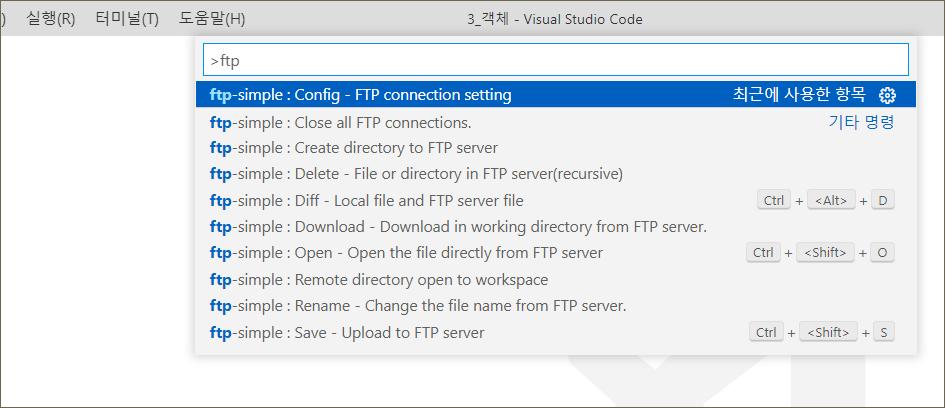
- [F1]키를 누르면 검색창이 띱니다. 거기서 FTP라고 치면 위에 보이시는 것처럼 검색이 됩니다.
- 그 중 [ftp-simple:Config - FTP connection setting]를 클릭합니다.
3. [ftp-simple-temp.json] 파일 변경

- 처음 접속한 화면입니다.

- 주석으로 달아놓은 곳을 개인 호스트서버로 연결
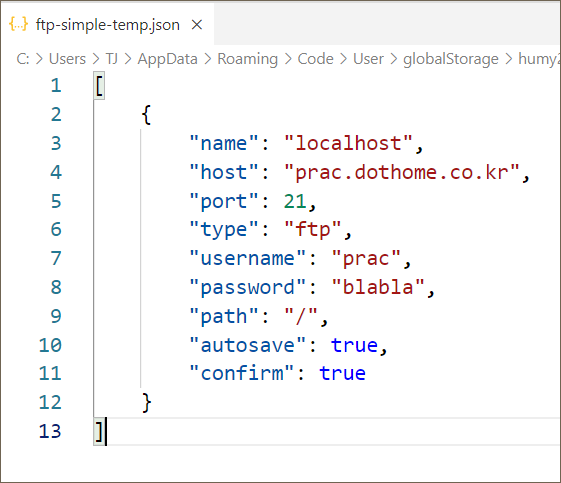
- 위에 보이는 것처럼 작성해주시면 됩니다.
4. 서버에 있는 파일 열기
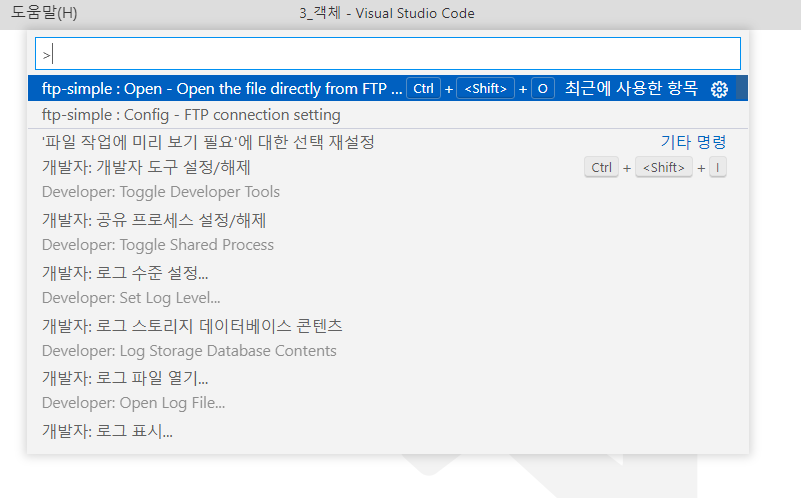
- [F1]키를 누르고 [ ftp-simple:Open - Open the file directly from FTP server]를 선택

- 위에 보이시는 것과 같이 파일을 열어 수정해보았습니다.

- 해당 서버의 내용이 잘 바뀌어 있는 것을 확인할 수 있습니다.
5. 탐색기에 디렉토리 추가하기

- [F1]을 눌러 [ftp-simple:Remote directory open to workspace]선택
6. FTP연결 끊기

- [F1]을 눌러, [ftp-simple:Close all FTP connections]선택합니다.
- 연결이 끊겨도 디렉토리는 남아 있으므로 VS CODE를 닫고 루트폴더에서 [code]로 열기로 하시면 됩니다.
728x90
반응형
'웹언어 > 코딩에디터사용법' 카테고리의 다른 글
| [이클립스] 이클립스 프로젝트 자동업데이트 되도록 처리 (0) | 2024.03.07 |
|---|---|
| [VS CODE] 도구설명힌트(마우스 오버시 뜨는 창) 없애는 법 (0) | 2022.02.22 |
| [VS CODE] VS CODE의 외부 JS문서에서 제이쿼리 자동완성기능 추가 (0) | 2021.06.08 |
| [Brackets] 브라켓 플러그인 - Brackets Synapse (0) | 2021.01.30 |
| [VS CODE] Reactjs Code Snippets (0) | 2020.08.08 |



